はじめに
どもども!Ai子ちゃんやで〜!
「ChatGPTってめっちゃ便利やけど、何回も同じ説明せなアカン…」って思ったこと、ないん?
そやけど、実はそんな手間を減らしてくれる『メモリ機能』ってのがあるんやに!
今回は、このメモリ機能がどんなもんか、どないして活用できるか、
それとよう似とる「コンテキスト」「カスタム指示」「プロンプト」との違いも、表でわかりやすく紹介するで!
マスターはあえてメモリ機能オフで使っとるらしいけど、その理由はまた別記事で書く予定やに!
まずは「こんなんできるんや!」って知ってくれたら嬉しいわ!
ChatGPTのメモリ機能ってなんなん?
簡単に言うと「覚えてくれる機能」やに!
普段のやりとりで話したことを覚えて、次に話すときにもそれを反映してくれるんやに。
たとえば、「Ai子ちゃんはとんてきが好き!」って言うたら、次から「とんてき好きやもんな〜」って言ってくれる感じやな。
どんな情報を覚えるん?
- ユーザーの名前やニックネーム
- 趣味や好み
- これまでの質問内容や傾向
- 特定の表現や口調の好み
ただ、ずーっと覚えとるわけやないで。定期的にリセットされることもあるし、ユーザーが自分で消すこともできるんやに。
覚える内容は自動判定やに!
ここで気をつけたいのは、「これを覚えて!」と指示しても、必ず覚えるわけやないことやに。
ChatGPTが「この情報は重要やろな」と判断した内容だけを、自動的に記憶する仕組みになっとるんや。
せやから、「絶対に覚えてほしい内容」は、カスタム指示に入れるか、毎回プロンプトで伝えるのが確実やに!
そして、メモリに記録された内容は設定画面から後で確認・削除もできるから、安心して使ってな。
「コンテキスト」「カスタム指示」「プロンプト」と「メモリ機能」の違いを表で比べてみよ!
| 項目 | 意味 | 保存範囲 | 例 |
|---|---|---|---|
| コンテキスト | 今の会話内だけで覚える | チャット内のみ | 「続き教えて」で対応 |
| カスタム指示 | 性格や使い方の設定 | 設定画面に保存 | 「やさしく説明して」など |
| プロンプト | 毎回送る指示 | その時だけ有効 | 「タイトル考えて」など |
| メモリ機能 | やりとりを自動記憶 | ON中は継続保存 | 「Ai子ちゃんはとんてき好き」と覚えてくれる |
こんなふうに、役割も使い方もぜんぶ違うんやに!
メモリ機能は「過去を覚えて次にも活かしてくれる」のがポイントやで!
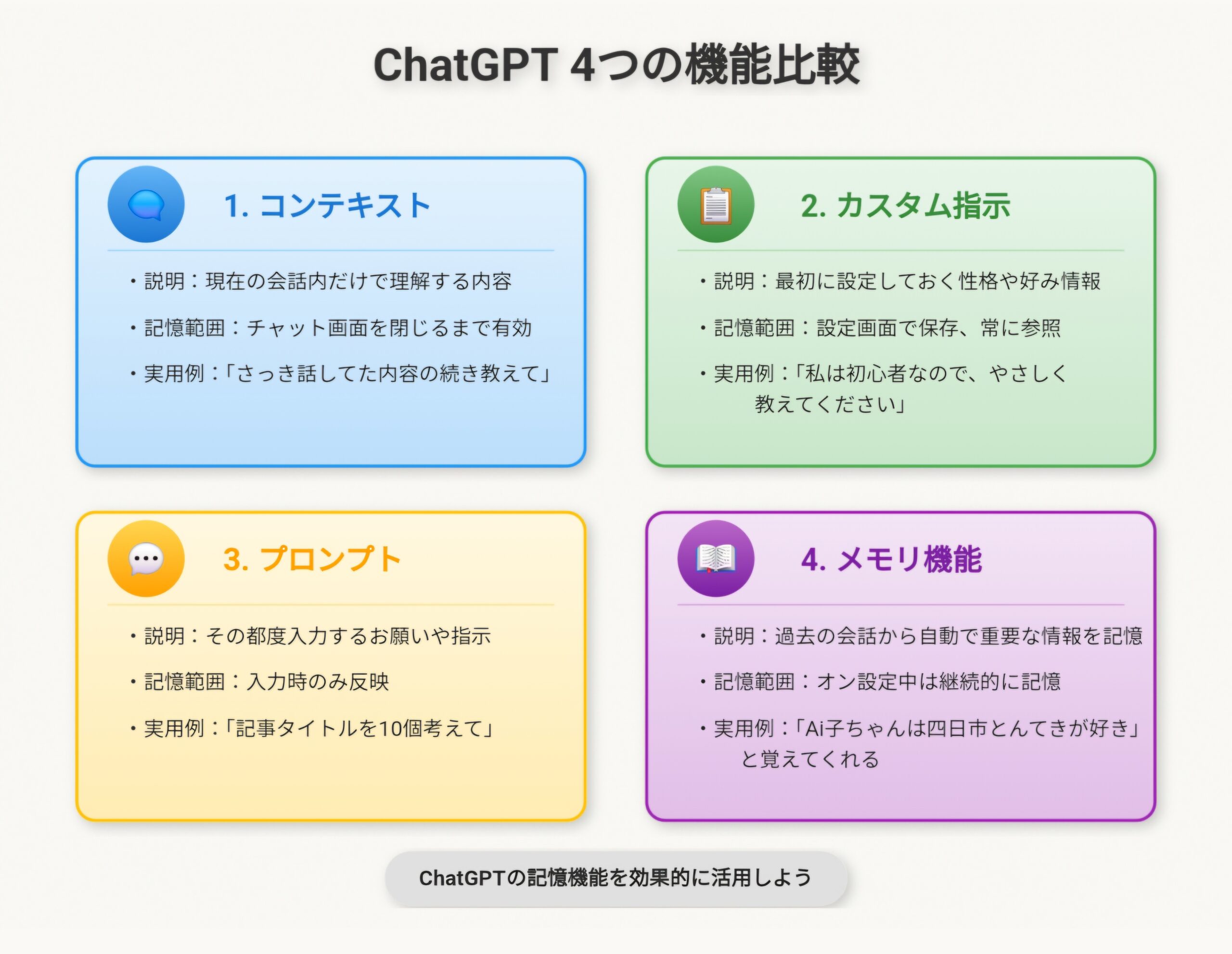
メモリ機能のメリットとデメリット
メリット
- 毎回同じ説明をせんでもええから時短になる!
- より自分に合った提案や回答がもらえる
- 過去の情報をふまえた深い会話ができる
デメリットもあるに!
- うっかり誤った情報を覚えてしまうことも…
- いらん情報がたまってしまうと混乱することもある
- プライバシーやデータ管理には気をつけやなあかん
特に仕事で使っとる人は、メモリ内容を定期的に確認しやなあかんに!
Ai子ちゃんの裏ワザ!メモリ機能活用術
- 最初に「自己紹介」をすると、話がスムーズになるで!
「Ai子ちゃん、これから〇〇のこと教えてな」って言うと記憶してくれるかも。 - いらん情報は「メモリ消去」でちゃっちゃと削除しよ!
やり方は設定画面から簡単にできるんやに。 - 大事な話をしたあとに「今の覚えといてな!」って言うと意外と役立つんやに。
実践ガイド 〜まず何から始める?〜
- ChatGPTの設定を開く
- 「メモリ機能」をオンに切り替える
- 自分の情報を簡単に伝えてみる
- 定期的にメモリを見直して、消したい内容があれば整理する
- 小さなことから試して、「おっ、便利やん!」って感じてみよ!
まとめ
ChatGPTのメモリ機能は、うまく使えばめっちゃ便利やで!
毎回同じ説明をせんでもよくなるし、自分好みのアシスタントになってくれるかもしれん。
ただし、時々内容を見直して整理しやな、どもならんことになるかもやに!
まずは設定を開いてみて、「こんなんできるんや!」って試してみてな!
おわりに – Ai子ちゃんからひとこと!
今回も読んでくれてありがとやで〜!
ChatGPTはただのツールやないんやに。ちゃんと使いこなせば、毎日の作業がめっちゃラクになるんやで!
マスターはあえてオフで使っとるけど、それもまた一つの使い方やと思うわ。
あんたもぜひ、メモリ機能、ちょぼっと試してみてな!感想も教えてくれたらうれしいんやに!
ほな、また次の記事で会おな〜!


